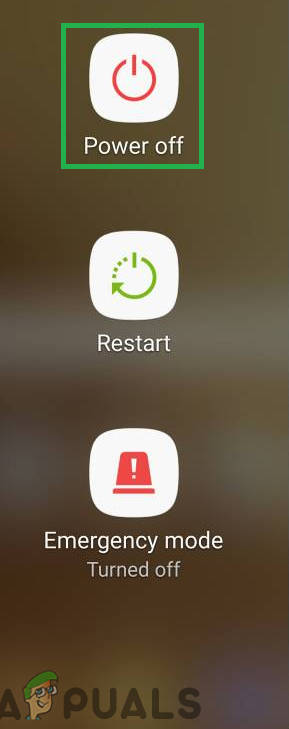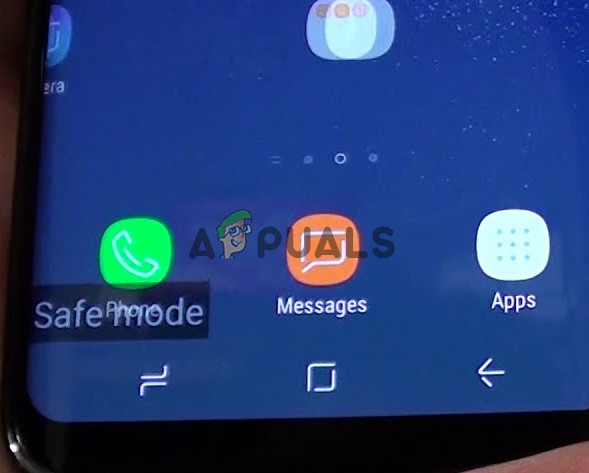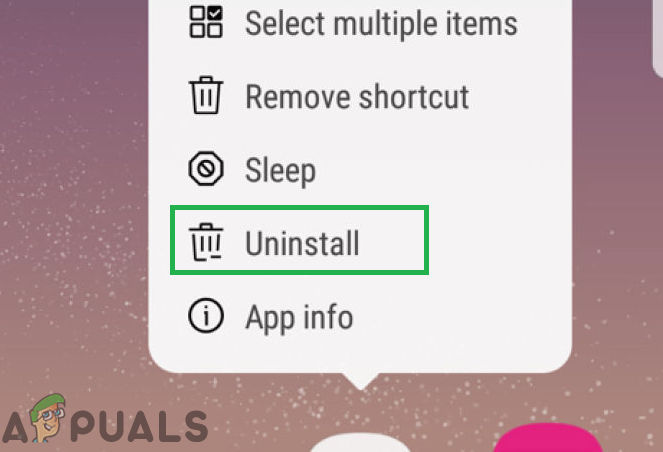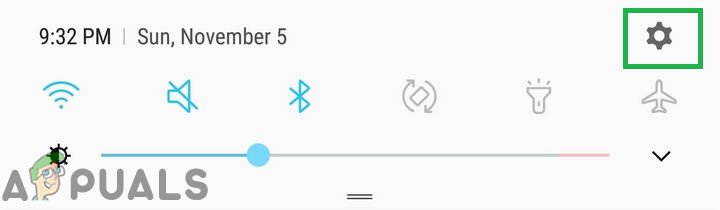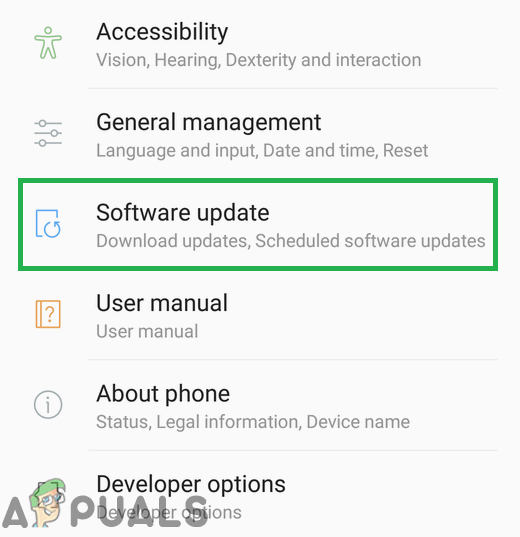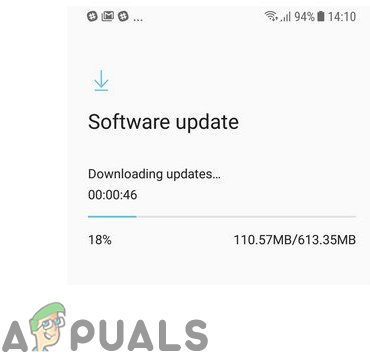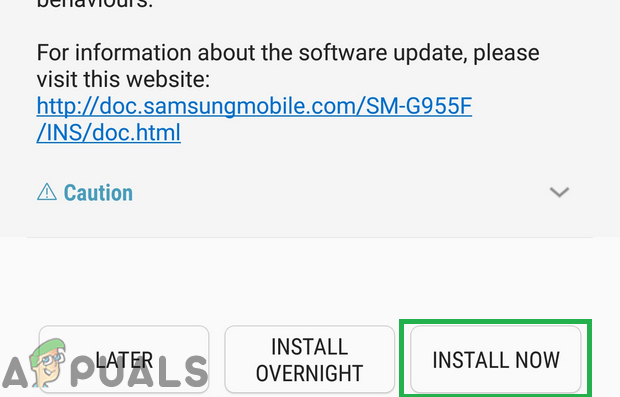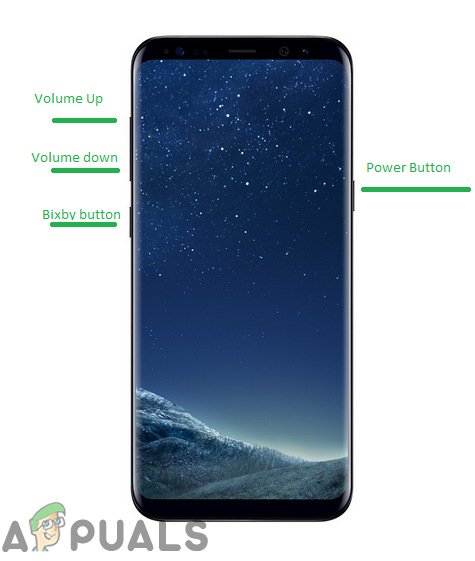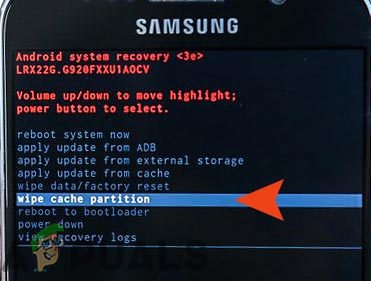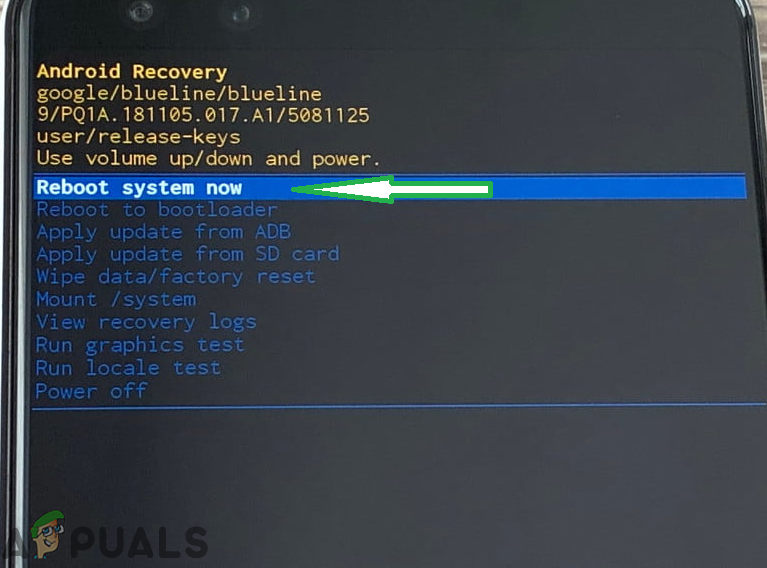De Galaxy S8 is de 8e toevoeging aan Samsungs vlaggenschip Galaxy-serie mobiele apparaten. De Galaxy S8 werd erg populair vanwege zijn innovatieve schermontwerp en verbeterde functies die op dat moment vrij uniek waren. De mobiele telefoon zette de ondersteuning voor draadloos opladen voort, net als zijn voorgangers. Het werd echter ingewikkeld toen het draadloos opladen na een update voor veel gebruikers niet meer werkte.

Draadloos opladen op de S8
Wat verhindert dat de functie voor draadloos opladen werkt op de Galaxy S8?
Na talloze rapporten van meerdere gebruikers te hebben ontvangen, hebben we besloten het probleem te onderzoeken en een reeks oplossingen te bedenken die het probleem voor de meeste van onze gebruikers hebben opgelost. We hebben ook gekeken naar de redenen waardoor dit probleem wordt veroorzaakt en hebben ze hieronder vermeld.
- Verouderde software: In sommige gevallen stopte de functie voor draadloos opladen pas met werken nadat de telefoon een update naar de Android-versies had ontvangen. Vaak erkennen ontwikkelaars dit soort bugs en bieden ze oplossingen voor hen in hun nieuwere updates.
- Defecte toepassing: Het is mogelijk dat een specifieke applicatie belangrijke elementen van de systeemfuncties verstoort en verhindert dat de telefoon draadloos wordt opgeladen.
- Cache: Alle applicaties slaan het cachegeheugen op de partitie van het apparaat op om laadtijden te verkorten en gebruikers een vlottere ervaring te bieden. Deze cache bevat meestal bepaalde startconfiguraties, maar na verloop van tijd kan deze worden beschadigd, waardoor deze belangrijke elementen van systeemfuncties kan verstoren. Het kan ook de functie voor draadloos opladen verstoren en ervoor zorgen dat deze niet goed werkt.
- Hardware probleem: Het is ook mogelijk dat de functie voor draadloos opladen van Samsung niet meer werkt vanwege een probleem met de interne hardwarecomponenten. Als dat het geval is, moet de telefoon worden meegenomen voor service en wordt u hoogstwaarschijnlijk voor een vervanging gezorgd.
- Hoes: Als u een hoes op de telefoon gebruikt terwijl u deze draadloos probeert op te laden, is het raadzaam om de hoes te verwijderen. De telefoon moet rechtstreeks in contact zijn met de oplader om te kunnen werken. Wees ook voorzichtig, want er is vaak een schermbeschermer op de achterkant van de telefoon geïnstalleerd die ook het laadproces kan verstoren.
- Defecte oplader: In sommige gevallen is de oplader die u gebruikt om de telefoon draadloos op te laden mogelijk defect waardoor de telefoon niet correct wordt opgeladen.
Nu u een basiskennis heeft van de aard van het probleem, gaan we verder met de oplossingen. Zorg ervoor dat u deze oplossingen implementeert in de specifieke volgorde waarin ze worden aangeboden om conflicten te voorkomen.
Oplossing 1: de oplader vervangen
Het is mogelijk dat de draadloze oplader die u gebruikt om het apparaat op te laden niet worden werken naar behoren. Daarom wordt aanbevolen om te proberen in rekening brengen de telefoon met een anders oplader of probeer het in rekening brengen naar anders telefoon met de oplader en controleren om te zien of het goed werkt. Als de telefoon correct wordt opgeladen met een andere oplader, betekent dit dat het probleem bij de draadloze oplader ligt en deze moet worden vervangen.
Oplossing 2: identificatie van het probleem
In de eerste stap zullen we vaststellen of het probleem bij de software of de hardware zit. Daarvoor starten we de telefoon in de veilige modus, waardoor wordt voorkomen dat applicaties van derden worden gestart.
- druk op en houden de kracht knop aan de zijkant van de telefoon totdat de startopties op het scherm verschijnen.
- Druk lang op de “ Uitschakelen ”Knop en dan kraan op de ' Veilig Modus ' optie.
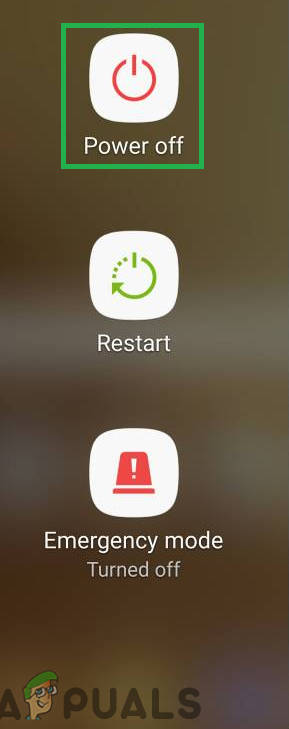
Houd de 'power off' -knop ingedrukt
- De telefoon zal het nu doen herstarten in de Veilig Modus en de woorden ' Veilig Modus ”Zal worden geschreven op de lager links van de scherm .
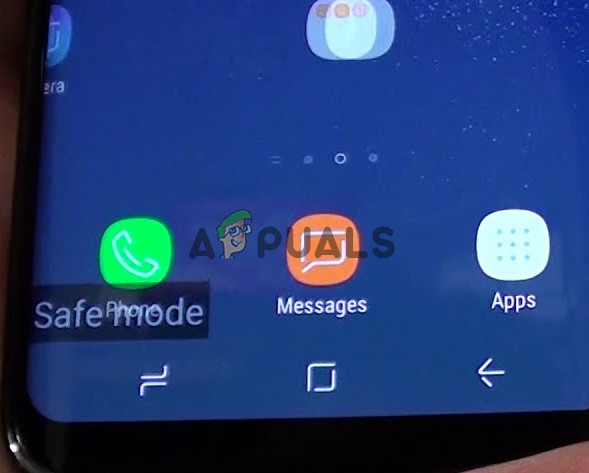
Veilige modus geschreven in de linker benedenhoek van het scherm
- Aansluiten de draadloze oplader en controleren om te zien of het probleem aanhoudt.
- Als de phone begint naar in rekening brengen het betekent dat het probleem is verwant naar software en hoogstwaarschijnlijk een defect toepassing . U kunt proberen op te lossen welke toepassing het probleem veroorzaakte.
- Navigeren naar de lancering scherm en lang druk op op de icoon van een toepassing .
- Selecteer ' Verwijderen 'Uit de lijst met opties die verschijnt en tik op' Ja ”In de berichtprompt.
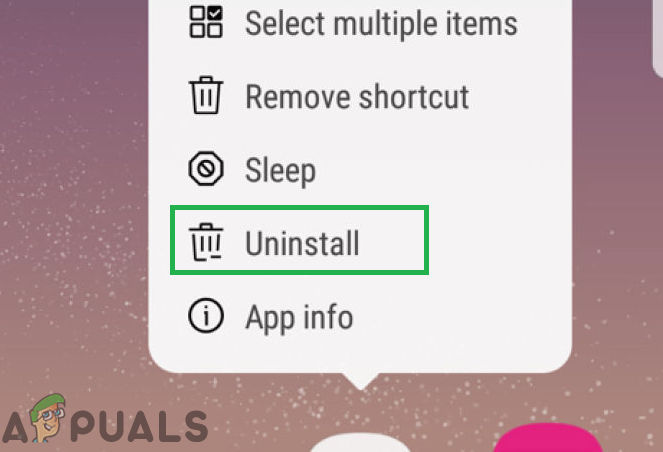
Druk lang op een applicatie en selecteer 'Verwijderen' in de lijst
- Nu herstarten in normaal modus en controleren om te zien of het probleem aanhoudt.
Oplossing 3: software bijwerken
Soms pushen ontwikkelaars updates om bepaalde bugs en glitches in de software van de smartphone te verhelpen. Daarom zullen we in deze stap controleren of er een update beschikbaar is voor de software. Daarom:
- Slepen naar beneden de meldingen paneel en selecteer de ' Instellingen ' icoon.
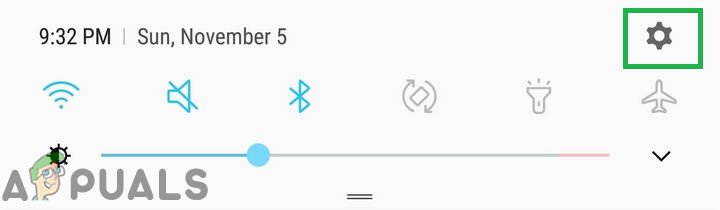
Sleep het meldingspaneel naar beneden en tik op het pictogram 'Instellingen'
- Binnen in de instellingen , rol naar beneden naar beneden en kraan Aan ' Software Bijwerken '.
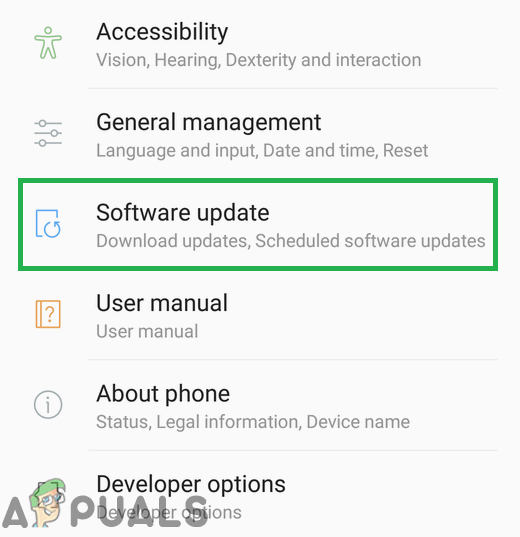
Tik op de optie 'Software-updates'
- Kraan op de ' Controleren op Updates ”Optie en wacht tot de telefoon voltooit de controleren werkwijze .
- Klik op de ' Downloaden Updates Handmatig ”Optie en de downloaden zal nu beginnen.
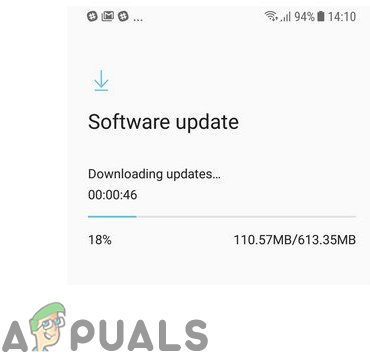
Tik op de software-update-optie
- Nadat de download is voltooid, kraan op de 'Installeren Nu ' optie.
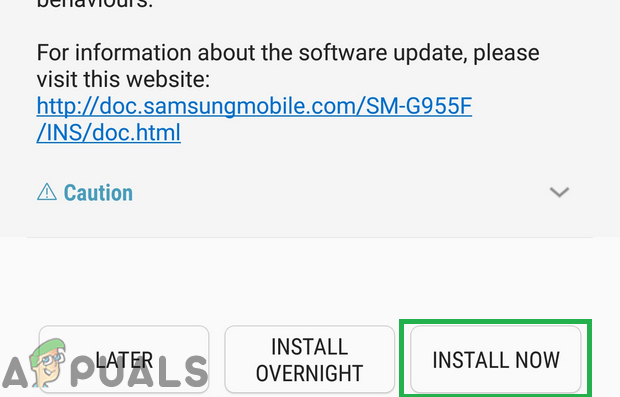
Tik op de optie 'Nu installeren'
- Je telefoon zal het nu doen automatisch worden herstart en belangrijke updates zullen zijn geïnstalleerd .
- Na de telefoon eindigt opstarten , aansluiten de oplader en controleren om te zien of het probleem aanhoudt.
Oplossing 4: cache verwijderen
Als het cachegeheugen van een bepaalde toepassing van een derde partij of een systeemtoepassing is beschadigd, kan dit belangrijke systeemfuncties verstoren en in gevaar brengen. Een daarvan is de functie voor draadloos opladen. Daarom zullen we in deze stap de systeemcache verwijderen. Daarom:
- Houd de toets ' kracht 'En tik op de' Schakelaar uit ' optie.
- Wanneer het apparaat volledig is uitgeschakeld, houdt u de toets ' Volume Omlaag ' en de ' Bixby ' sleutel. Houd vervolgens in hetzelfde geval ook de toets ' Kracht ”Knop.
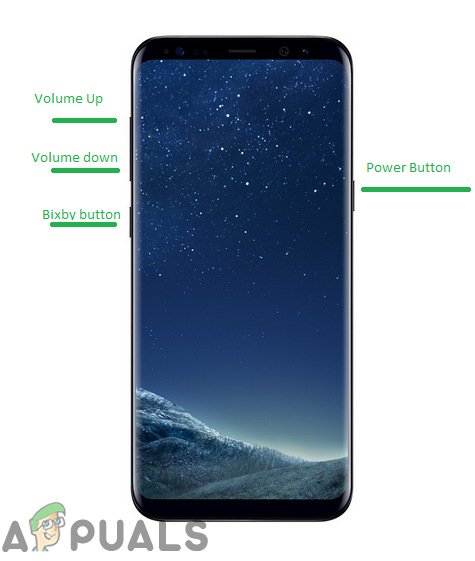
Knoplocatie op de S8
- Als het groene Android-logo wordt weergegeven, vrijlating alle sleutels. Het apparaat geeft mogelijk ' Systeemupdates installeren ' voor een poosje.
- Gebruik de volume naar beneden toets om de “ Veeg Cache Partitie 'Opties en wanneer deze is gemarkeerd, drukt u op de' Kracht ' sleutel tot selecteer het.
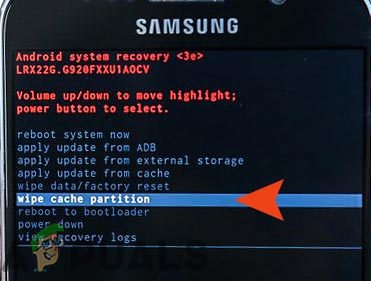
Markeer de optie Cache-partitie wissen en druk op de aan / uit-knop
- Nadat het wisproces is voltooid, markeert u de ' Start opnieuw op Systeem Nu ”Optie door op de toets“ volume omlaag ”te drukken en druk op“ kracht ”Knop naar selecteer het.
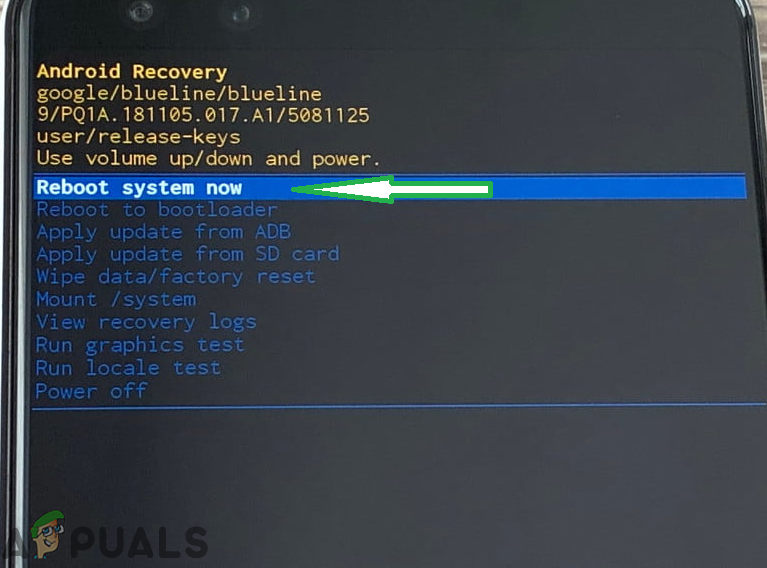
Markeer de optie 'Systeem nu opnieuw opstarten' en druk op de knop 'Aan / uit'
- De telefoon zal dat nu zijn herstart normaal gesproken, controleren om te zien of het probleem aanhoudt.